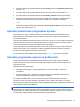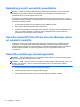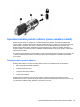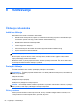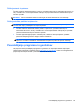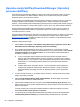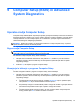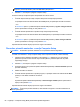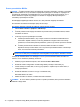HP Notebook Reference Guide - Windows Vista and Windows 7
Table Of Contents
- Uvod
- Omreženje (samo nekateri modeli)
- Večpredstavnost
- Upravljanje porabe
- Zaustavljanje računalnika
- Nastavljanje možnosti napajanja
- Uporaba programa Power Assistant (samo pri nekaterih modelih)
- Uporaba napajanja iz akumulatorja
- Iskanje dodatnih informacij o akumulatorju
- Uporaba funkcije Preverjanje akumulatorja
- Prikaz preostale napolnjenosti akumulatorja
- Maksimiranje časa praznjenja akumulatorja
- Upravljanje stopenj praznega akumulatorja
- Prepoznavanje stopenj praznega akumulatorja
- Razreševanje stopnje praznega akumulatorja
- Razreševanje stopnje praznega akumulatorja, ko je na voljo zunanji vir napajanja
- Razreševanje stopnje praznega akumulatorja, ko je na voljo napolnjeni akumulator
- Razreševanje stopnje praznega akumulatorja, ko ni na voljo noben vir napajanja
- Razreševanje stopnje praznega akumulatorja, ko se računalnik ne more preklopiti iz stanja mirovanja
- Ohranjanje zmogljivosti akumulatorja
- Shranjevanje akumulatorja
- Odlaganje izrabljenega akumulatorja
- Zamenjava akumulatorja
- Uporaba zunanjega napajanja iz omrežja
- Preklopna/dvojna grafika (samo pri nekaterih modelih)
- Zunanje kartice in naprave
- Uporaba kartic bralnika pomnilniških kartic (samo pri nekaterih modelih)
- Uporaba kartic ExpressCard (samo nekateri modeli)
- Uporaba pametnih kartic (samo v nekaterih modelih)
- Uporaba naprave USB
- Uporaba naprav 1394 (samo nekateri modeli)
- Uporaba naprave eSATA (samo nekateri modeli)
- Uporaba serijske naprave (samo nekateri modeli)
- Uporaba dodatnih zunanjih naprav
- Pogoni
- Varnost
- Zaščita računalnika
- Uporaba gesel
- Uporaba protivirusne programske opreme
- Uporaba programske opreme za požarni zid
- Nameščanje nujnih varnostnih posodobitev
- Uporaba orodja HP ProtectTools Security Manager (samo pri nekaterih modelih)
- Namestitev dodatnega varnostnega kabla
- Uporaba bralnika prstnih odtisov (samo nekateri modeli)
- Vzdrževanje
- Computer Setup (BIOS) in Advanced System Diagnostics
- MultiBoot
- Computer Management
- Potovanje z računalnikom
- Viri za odpravljanje težav
- Elektrostatična razelektritev
- Stvarno kazalo
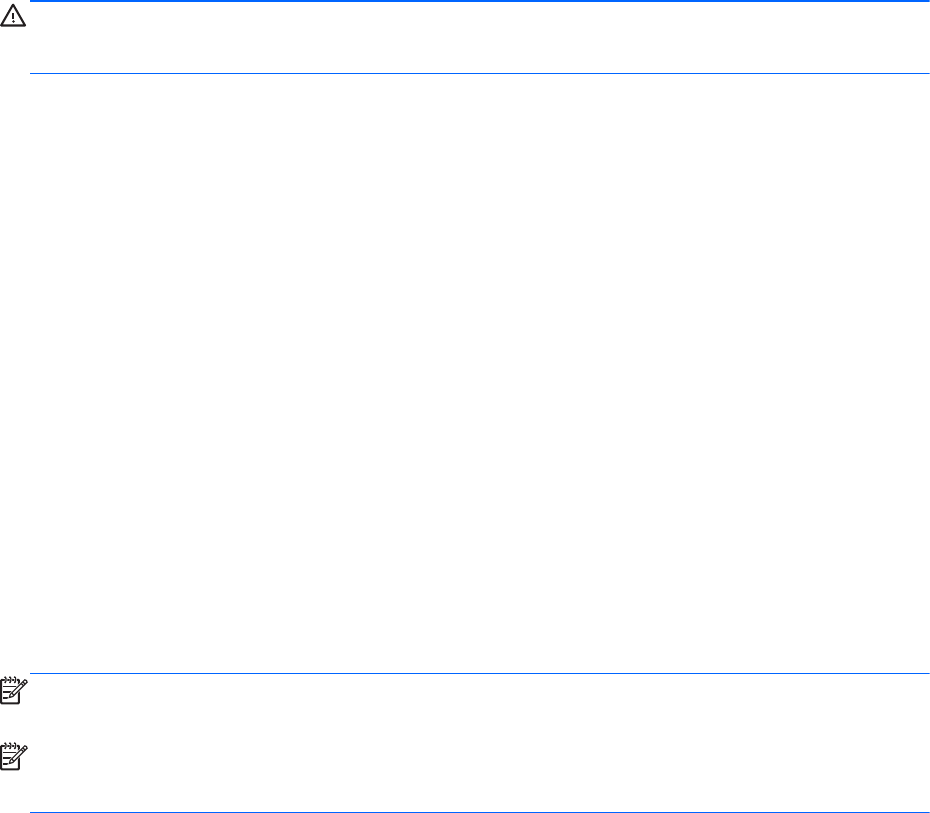
Nameščanje nujnih varnostnih posodobitev
POZOR: Družba Microsoft® pošilja obvestila o pomembnih posodobitvah. Če želite računalnik
zavarovati pred luknjami v zaščiti in računalniškimi virusi, namestite vse nujne Microsoftove
posodobitve takoj, ko vas računalnik o tem obvesti.
Posodobitve operacijskega sistema ali druge programske opreme so bile morda na voljo, ko je bil
računalnik že poslan uporabniku. Če želite preveriti, ali so vse posodobitve nameščene v računalniku,
upoštevajte naslednja navodila:
●
Ko namestite računalnik, čim prej zaženite program Windows Update.
●
Nato program Windows Update zaženite vsak mesec.
●
Priskrbite si posodobitve za operacijski sistem Windows in druge programe podjetja Microsoft
takoj, ko so izdane. Dobite jih na spletnem mestu podjetja Microsoft in prek povezave za
posodobitev pod možnostjo Pomoč in podpora.
Uporaba orodja HP ProtectTools Security Manager (samo
pri nekaterih modelih)
Program HP ProtectTools Security Manager je predhodno nameščen samo v nekaterih modelih
računalnikov. Do te programske opreme lahko dostopate prek nadzorne plošče operacijskega
sistema Windows. Omogoča varnostne funkcije, ki preprečijo nepooblaščen dostop do računalnika,
omrežij in ključnih podatkov. Več informacij poiščite v pomoči za programsko opremo HP
ProtectTools.
Namestitev dodatnega varnostnega kabla
OPOMBA: Varnostni kabel služi za to, da odganja morebitne tatove, ne more pa vedno preprečiti
kraje računalnika ali napačnega ravnanja z njim.
OPOMBA: Reža za varnostni kabel na računalniku se lahko nekoliko razlikuje od tiste na sliki v tem
razdelku. Več informacij o tem, kje na računalniku najdete režo za varnostni kabel, najdete v
Uvodnem priročniku.
1. S kablom naredite zanko okoli trdno pritrjenega predmeta.
2. Vstavite ključ (1) v ključavnico kabla za priklepanje (2).
3. Kabel za priklepanje vstavite v režo na računalniku (3) in ga zaklenite s ključem.
62 Poglavje 7 Varnost